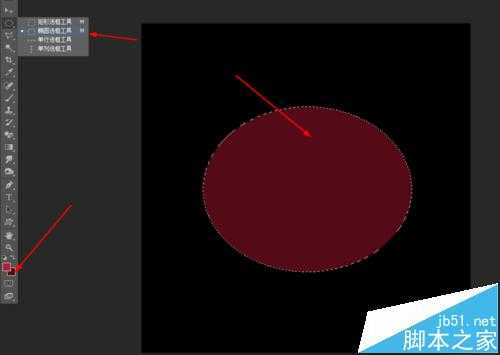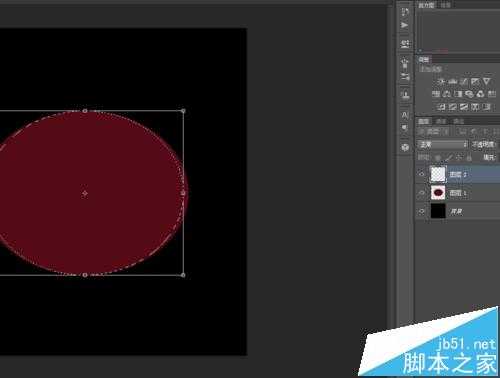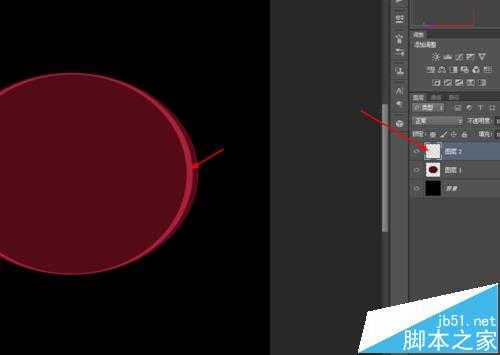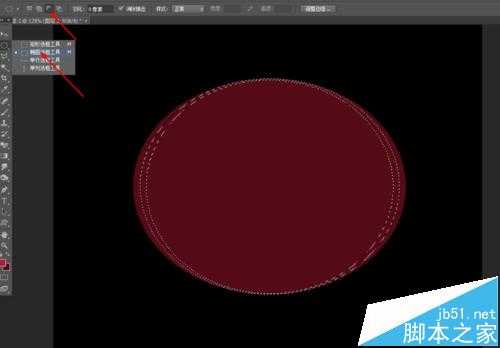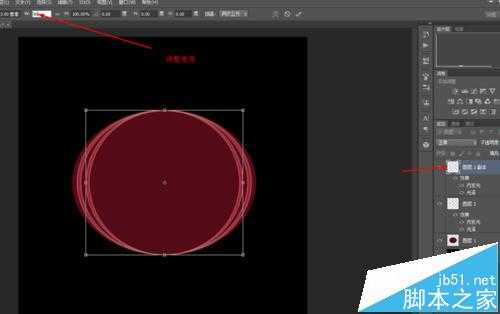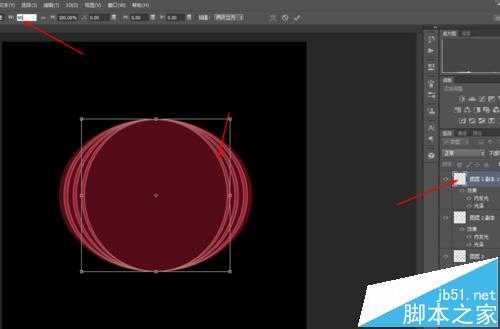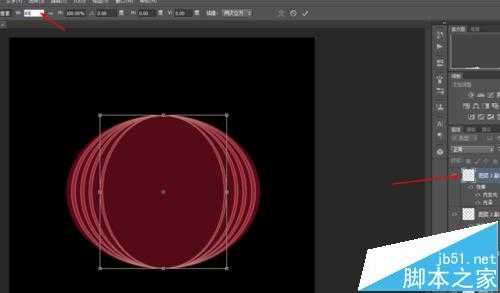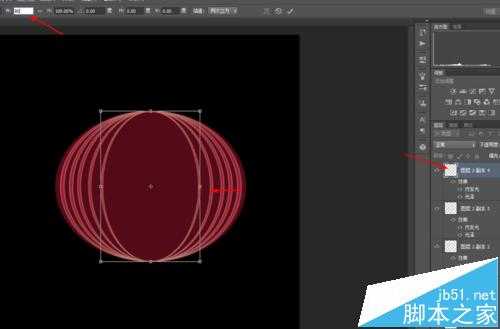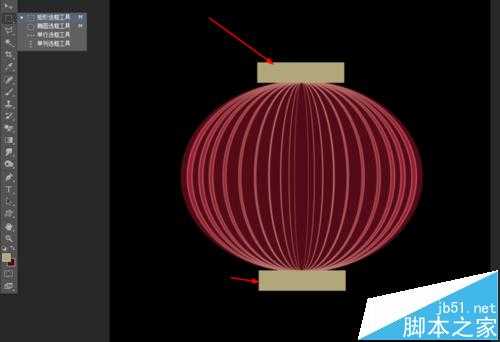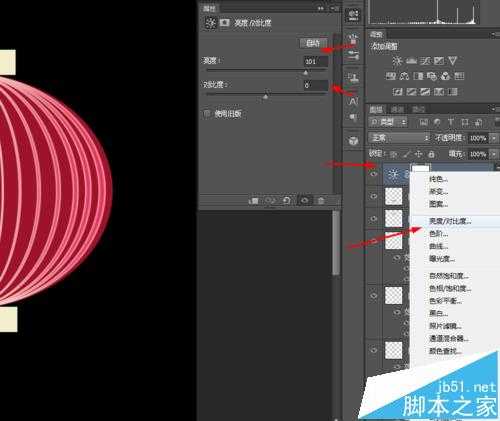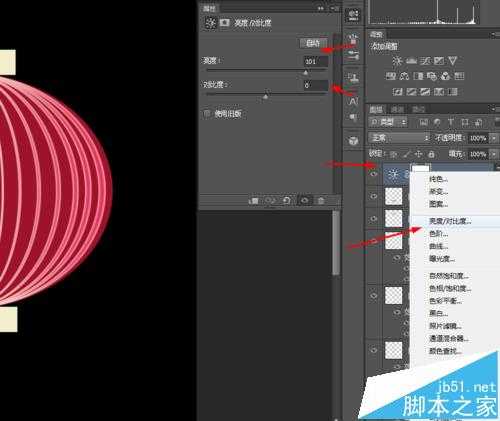ps制作新年的灯笼
1、在ps软件中,新建一个800*800的文档,背景色填充为黑色,新建一个图层,选择选框工具,画一个椭圆的选区,填充为深红色,如图所示
2、然后新建一个图层,按alt+S+T,等比例缩放,再选择选框工具,画一个椭圆选区,填充为红色,如图所示
3、接着双击图层2添加图层样式,调整一下内发光和光泽,如图所示
4、按ctrl+J复制图层2,再按ctrl+T自由变换,在上面可以调整宽度,如图所示
5、按照上面的步骤,调整一下宽度就行,如图所示
6、再新建一个选框工具,画一个矩形选区,填充为灰色,并按ctrl+J复制一个出来,如图所示
7、最后创建亮度/对比度的调整图层,如图所示
8、效果如下图所示
相关推荐:
PS字体一直显示18xp像素不能修改大小怎么办?
ps中储存为web格式不能用显示灰色该怎么办?
ps,灯笼
免责声明:本站文章均来自网站采集或用户投稿,网站不提供任何软件下载或自行开发的软件! 如有用户或公司发现本站内容信息存在侵权行为,请邮件告知! 858582#qq.com
《魔兽世界》大逃杀!60人新游玩模式《强袭风暴》3月21日上线
暴雪近日发布了《魔兽世界》10.2.6 更新内容,新游玩模式《强袭风暴》即将于3月21 日在亚服上线,届时玩家将前往阿拉希高地展开一场 60 人大逃杀对战。
艾泽拉斯的冒险者已经征服了艾泽拉斯的大地及遥远的彼岸。他们在对抗世界上最致命的敌人时展现出过人的手腕,并且成功阻止终结宇宙等级的威胁。当他们在为即将于《魔兽世界》资料片《地心之战》中来袭的萨拉塔斯势力做战斗准备时,他们还需要在熟悉的阿拉希高地面对一个全新的敌人──那就是彼此。在《巨龙崛起》10.2.6 更新的《强袭风暴》中,玩家将会进入一个全新的海盗主题大逃杀式限时活动,其中包含极高的风险和史诗级的奖励。
《强袭风暴》不是普通的战场,作为一个独立于主游戏之外的活动,玩家可以用大逃杀的风格来体验《魔兽世界》,不分职业、不分装备(除了你在赛局中捡到的),光是技巧和战略的强弱之分就能决定出谁才是能坚持到最后的赢家。本次活动将会开放单人和双人模式,玩家在加入海盗主题的预赛大厅区域前,可以从强袭风暴角色画面新增好友。游玩游戏将可以累计名望轨迹,《巨龙崛起》和《魔兽世界:巫妖王之怒 经典版》的玩家都可以获得奖励。